我来分享word自设置背景图的方法步骤
相信很多朋友都遇到过以下问题,就是word自设置背景图的方法步骤。针对这个问题,今天昊普教程小编就搜集了网上的相关信息,给大家做个word自设置背景图的方法步骤的解答。希望看完这个教程之后能够解决大家word自设置背景图的方法步骤的相关问题。
大部分用户使用word时,通常都会根据自己的喜好自设置背景图,下面给大家介绍一下word自设置背景图的方法步骤吧,有需要的伙伴可以看看哦。
word自设置背景图的方法步骤

1、点击“页面布局”==>点击“页面颜色”

2、在弹出的窗口点击“填充效果”
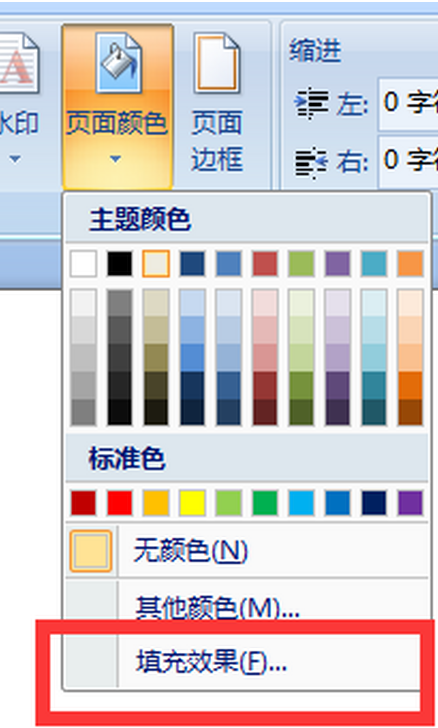
3、点击“图片”==>点击“选择图片”
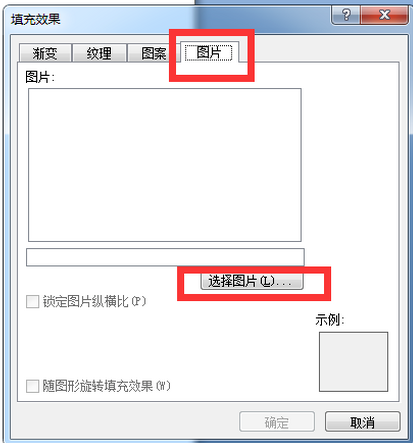
4、在这里找到你想要设置的图片
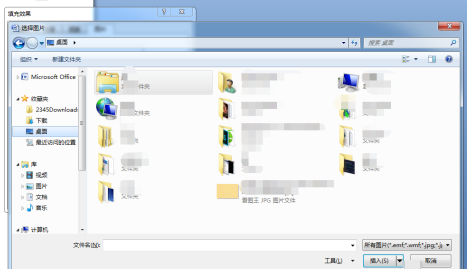
5、选好图片后点击“确定”
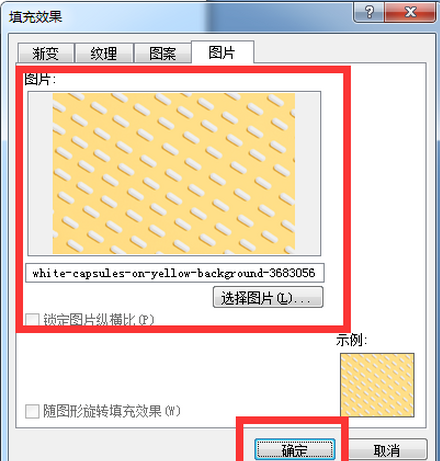
看了上面的word自设置背景图的方法步骤后,是不是觉得操作起来更得心应手了呢?
